步骤1:Raspberry部件说明:
Raspi必须管理不同的事情:
1)(通过红外遥控器)到家庭影院的命令
2)音乐文件
3)触摸屏
我从16 G SD卡上的Raspbian strech发行版开始(因为我们只会从SD卡读取文件,因此不需要使用HDD)。我不会花时间在这部分上,因为网络上充斥着有关它的信息。
让我们在下一步中查看不同的部分。。..
步骤2:红外遥控器代码
由于找不到家庭影院的电路图,我决定通过远程命令驱动它。
第一步必须完成的工作是学习Raspi家庭影院远程命令的代码。
为此,我使用了 Austin Stanton IR代码
我有一些差异,可能是由于新版本,因为指示者相当旧,hardware.conf文件不再存在(至少我没有找到它)
似乎另外,在tuto中使用的晶体管是PNP晶体管,就我而言,我使用的是2N2222,它是NPN,但结果是相同的(除了电缆连接!!!!!!)
引脚分配在/boot/config.txt中给出:
#autorisation de lirc le 2019/07/07
dtoverlay = lirc-rpi,gpio_out_pin = 22,gpio_in_pin = 23
IR LED将如此连接到Raspi的pin22。
重要提示:在学习Raspi的代码时必须使用命令
irrecord --list-namespace
这是我为自动存储塔创建的文件:
pi @ raspitone:/etc/lirc $ cat lircd.conf
#请花一些时间按照#https://sourceforge.net/p/lirc-remotes/wiki/Check 。..中的描述完成此文件,并通过以下方式将其提供给他人将其发送到##
#此配置文件是自动生成的
#在2019年5月9日星期四17:33:37使用lirc-0.9.4c(默认)#使用的命令行:-d/dev/lirc0/root/lircd.conf
#内核版本(uname -r):4.14.98-v7 +##远程名称(自配置文件开始):点唱机
#远程设备的品牌,您所拥有的东西手:#远程设备型号nr:
#远程设备信息网址:
#远程设备是否具有捆绑的捕获设备e。 g。,一个
#USB加密狗? :
#对于捆绑的USB设备:usb供应商ID,产品ID
#和设备字符串(使用dmesg或lsusb):
#受控设备的类型
#(电视,录像机,音频,DVD,卫星,电缆,HTPC等):
受此遥控器控制的设备数:
开始使用遥控器
名称自动点唱机
位16
标志SPACE_ENC | CONST_LENGTH
eps 30
aeps 100
标题4470 4496
一个542 1693
零542581
ptrail 553
pre_data_bits 16
pre_data 0xC2CA
差距107863
toggle_bit_mask 0x0
频率38000
开始代码
KEY_POWER 0x807F
KEY_AUX 0x8877
KEY_VOLUMEUP 0xCC33
KEY_VOLUMEDOWN 0xDC23
结束代码
结束远程
如您所见,我只需要4条命令来驱动家庭影院
电源(开/关)
AUX =》切换到光输入通道(因为HC总是在DVD阅读器上启动)
和音量+/-
相关命令通过LIRC命令执行:
例如:“ 放弃SEND_ONCE自动点唱机KEY_VOLUMEUP ”
步骤3:主程序
主程序是用Python编写的:
由于我是Python的新手,我想可以做很多改进,但是可以运行。。..
具体说明离子:
1)管理图形屏幕:
为此,我使用的是TKINTER的APPJAR,但针对学生(我的情况)是文明的,这意味着使用起来容易得多,可能可能性较小,但这足以满足我的目的。
2)播放mp3文件:
我将mplayer用于python。
3)生成随机数用于以随机播放模式播放:
由于我不想每个季度都听到同一首歌,所以我建立了一个小程序来检查x以前的数字列表中是否不存在该数字(x取决于
据我所知,python中的randint函数并不是那么“随机”。
4)将“心跳”发送给Arduino
5)管理文件播放器:
由于Mplayer是异步的,因此当文件启动时,没有办法知道Python何时完成(至少我没有找到简单的方法)
要解决这个问题,我使用了mplayer命令来给出文件的长度和当前文件的进度
对于4和5我都使用了Appjar产生定期任务的可能性(因为appjar是事件程序,这是创建定期事件的一种方式)。函数是:
#*******************启动任务员************** ********
app.registerEvent(taskman)
p.setPollTime(1000)
“任务管理器”的任务负责人,它是程序中的一个定义,用于管理所有非屏幕事件(播放的文件的结尾,填充进度栏,将心跳发送给Nano,。..)
启动后,屏幕如下所示:
以下是程序:(可以通过Notepad ++或Geany打开)
步骤4:Raspberry Part:自动启动并添加新文件
如果您查看该程序,您会发现我使用了一些bash文件:
1) Start_jukebox :
实际上,目的是打开家庭影院的电源并切换到D.IN输入(我的家庭影院中的光学输入)
pi @ raspitone:/bin $ cat start_jukebox
#!/bin/bash
激怒SEND_ONCE juke框KEY_POWER
睡眠7
不发送SEND_ONCE自动点唱机KEY_AUX
睡眠2
2) stop_jukebox:
关闭家庭影院电源
pi @ raspitone:/bin $ cat stop_jukebox
#!/bin/bash
请勿发送SEND_ONCE自动点唱机KEY_POWER
这两个bash文件由Python使用 os.system 命令
要启动Python脚本,我做了一个小bash :
pi @ raspitone:〜$ cat dem_jukebox.bash
#!/bin/bash
cd/home/pi
python jukebox_gui.py
对于GUI模式下的自动启动,我只是在 /etc/xdg/lxsession/中修改了自动启动文件LXDE-π结果
的 PI @ raspitone:在/etc/XDG/lxsession/LXDE-pi $ cat自动启动
@lxpanel --profile LXDE-pi
@pcmanfm --desktop --profile LXDE -pi
@xscreensaver-不飞溅
@lxterminal --command =“ dem_jukebox.bash”
point-rpi
》
添加新的mp3文件:
要添加新文件,我更喜欢制作一个小的专用Python脚本:
new_song_file.py
我将首先说明系统文件的组织:
所有文件都在/home/中pi
mp3文件存储在/home/pi/Music 目录中
每个艺术家都有自己的子目录来托管相关的mp3文件
pi @ raspitone:〜/Music/Mike_oldfield $ ls -l 《br》总计760516
-rwxr ----- 1 pi pi 2254923 2017年6月30日A_New_Beginning.mp3
-rwxr ----- 1 pi pi 2691736 6月3日0 2017 Arrival.mp3
-rwxr ----- 1 pi pi 8383244 juin 30 2017 Ascension.mp3
-rwxr ----- 1 pi pi 5410816 juin 30 2017 Blue_Night.mp3
-rwxr ----- 1 pi pi 13125199 juin 30 2017 Castaway_(Instrumental).mp3
-rwxr ----- 1 pi pi 12903583 juin 30 2017 Castaway.mp3
-rwxr ----- 1 pi pi 2969869 juin 30 2017 Celt.mp3
-rwxr ----- 1 pi pi 9047745 juin 30 2017 Chariots_(Instrumental).mp3
-rwxr ----- 1 pi pi 9403263 juin 30 2017 Chariots.mp3
在目录中的文档可以找到要播放的文件的内置列表。
pi @ raspitone:〜/Documents $ cat list.txt
Franz_Ferdinand/Michael_live.mp3
Franz_Ferdinand/evil_and_a_heathen.mp3
Franz_Ferdinand/Walk_Away_live。 mp3
Franz_Ferdinand/love_and_destroy.mp3
Franz_Ferdinand/his_fffire。 mp3
Franz_Ferdinand/eleanor_put_your_boots_on.mp3
Franz_Ferdinand/missing_you.mp3
Franz_Ferdinand/this_fire_(playgroup_remix).mp3
Franz_Ferdinand/Jacqueline.mp3
我们还可以找到播放列表数据 (但这是由Python脚本构建的)
小型Python脚本在格式化后将新音乐(保存在“音乐”中)添加到list.txt中UNIX格式的标题
以下是脚本:(可以通过Notepad ++或Geany打开)
第5步:通过Arduino Nano进行电源管理
因为我想简单地开始一些事情,所以我决定通过一个小型的nano来完成:
原理:
按下开始按钮时,设备都是战俘ered后,nano启动(1或2秒),并通过触发继电器使按钮触点分路来接管电源管理。
然后,nano等待35秒以接收来自Raspberry的心跳(意味着启动过程完成并且自动存储塔程序已运行。)
只要nano接收到心跳,它将保持继电器打开(看门狗计时器)
如果不再有心跳(表示自动存储塔)程序已停止)Nano等待20秒(以确保raspi完全停止)以释放功率继电器。
自动存储塔已完全关闭
我添加了一个开关以激活nano的输入以指示维护模式(我使用自动存储塔通过ssh和vnc管理其他raspi服务器)。 Nano然后停用看门狗进程
备注:
Raspi的心跳输入需要下拉(但Nano认为Raspi的3.3V为高电平)
可以用NE555完成,但是我很生气,抽屉里总是装有nano !!!!
这是简短的C程序(可以用Notepad ++打开)
步骤6:布线
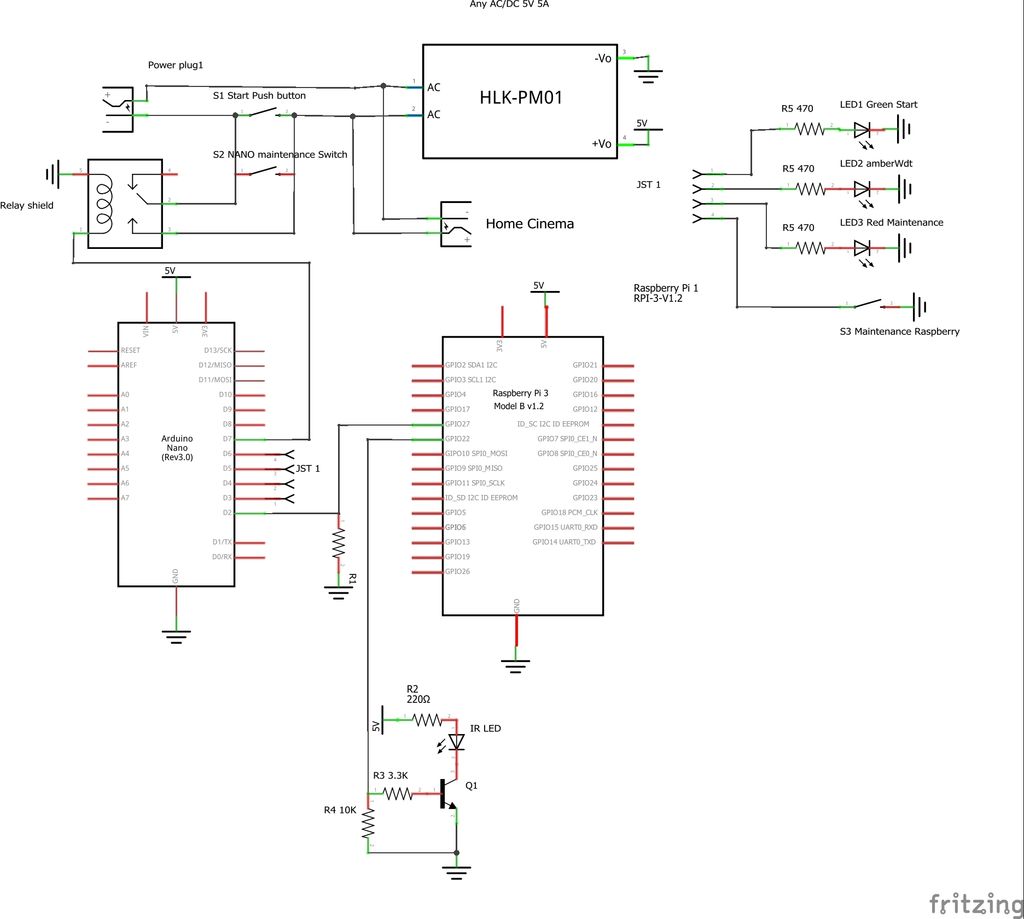
用于屏幕:
一个HDMI电缆和USB电缆在Raspi上用于供电和驱动屏幕。
对于前面板:
还从Raspi连接了USB电缆,以便可以上传新的文件或进行备份。
从Nano连接USB电缆,以便能够访问软件(必要时进行修改)
我还在树莓派上插入了无线键盘加密狗无需使用外部USB插头即可进行维护
由于使用了Raspberry和Arduino,因此布线非常简单。
全部位于条形矩阵板上。
使用树莓2的GPIO:
Pin22(用于IR LED)
Pin 27(用于在Arduino上进行心跳)
在Arduino
引脚2用作Raspi的心跳的中断引脚。
引脚3至5用于驱动LED的(启动,WDDT,维护)。
引脚6是维护开关。
Pin 7输出到继电器屏蔽罩。
以下是压条文件:
第7步:盒子
由于功率放大器和所用扬声器的不同,我不会做太多描述。
作为信息,家庭影院位于电视的底部。盒子。
只需放在扬声器上方:
1个低音扬声器
2个中型扬声器,我对其进行了修改以将它们插入包装盒中。
打开顶部:
带有屏幕的前面板,LED,开关和USB插头。
木头:
对于扬声器,侧面我用18毫米木板围起来。
正面是10毫米胶合板,带40毫米螺钉。
为便于布线和维护(如果需要! !!)我将电路放在前面板后面的抽屉中
为避免过热,在后面板的底部做了一个大孔,并在后面板上放置了一个5V风扇(8厘米)
上面的图片只是一个想法。
所以,就是这样!!!!!!!!!
责任编辑:wv
-
树莓派
+关注
关注
117文章
1709浏览量
105714
发布评论请先 登录
相关推荐
新品来袭!Raspberry Pi Compute Module 5

Raspberry Pi Pico 2 W 发布

Raspberry Pi Pico 2

Banana Pi M5 与 Raspberry Pi 4 – 基准测试

AIGC在视频内容制作中的应用前景
e络盟开售Raspberry Pi新款产品
性能测试:Orange Pi 3B 究竟能在多大程度上替代 Raspberry Pi 3?

e络盟开售Raspberry Pi AI 摄像头

名单公布!树莓派5(Raspberry Pi 5)开发板免费试用!!!
如何将CYKIT-028 TFT模块与Raspberry Pi和ESP32微控制器结合使用?
如何用Arduino制作一个简易自动喂鱼器
震惊!居然有人给 Raspberry Pi 5 做 X 射线!





 基于Raspberry 3 B +的自动点唱机的制作教程
基于Raspberry 3 B +的自动点唱机的制作教程












评论